Старая страница вконтакте: как найти, открыть, войти
Вход
Вход на сайт требует ввода основной аутентификационной информации. Для входа сделайте следующее:
Перейдите на сайт по адресу www.vk.com;
- В верхнем правом углу страницы найдите форму входа на сайт;
- Введите свой номер телефона, указанный при регистрации в верхнее поле;
- В нижнее поле введите пароль, также придуманный вами при регистрации;
- Нажмите Войти;
- При необходимости предварительно можно установить галочку в чекбокс Чужой компьютер, чтобы учетные данные не сохранялись.
Страница обновится и вы войдете на сайт. При этом сначала вы увидите свой профиль – имя, аватар, основную информацию.
Регистрация
Для использования как полной, так и мобильной версии устройства, сначала вам необходимо зарегистрироваться на сайте.
Для этого действуйте по следующему алгоритму:
- В левой верхней части экрана, под формой ввода аутентификационных данных найдите кнопку Регистрация, и нажмите на нее (кнопка Регистрация имеется также в верхней части справа – в шапке сайта);
- Страница обновится – появится всплывающее окно, в котором вам нужно будет ввести всю необходимую информацию для создания страницы – имя, фамилию, дату рождения;
- На этом этапе вы также можете использовать кнопку для входа с учетными данными Фэйсбука – в этом случае регистрационная информация оттуда будет скопирована сайтом ВКонтакте;
- После этого нажмите зеленую кнопку Продолжить регистрацию;
- Введите актуальный действующий номер мобильного телефона в международном формате (начиная с +7);
- Установите галочку в чекбокс слева от подтверждения того, что вы действительно ознакомились с правилами пользования социальной сетью;
- Нажмите кнопку Получить код;
- Страница обновится и появится новое поле для ввода проверочного кода;
- Дождитесь, пока код придет на ваше мобильное устройство, номер которого вы указали, в виде СМС-сообщения;
- Введите его и нажмите кнопку Зарегистрироваться;
- Вас переадресует на форму создания страницы – здесь вам потребуется ввести основную информацию о себе и придумать пароль, на каждом этапе нажимая Сохранить.
На этом регистрация на сайте завершена и вы можете войти на ресурс используя собственные учетные данные.
Скачать VK ME
Приложение ВК Ми – это действительно удобная программа для тех, кто превыше всего ценит общение и хочет его осуществлять с максимальным комфортом. Здесь целенаправленно собраны функции, позволяющие беседовать как в индивидуальном, так и в групповом формате.
Функционирует без применения браузера, не загружает память, не рассеивает внимание пользователя, увлекая его посторонними темами и дополнительными функциями ВК. Скрывающим свой онлайн vk me позволяет чувствовать себя под надежной защитой
VK Me для Windows не позволит пропустить ни единого сообщения, позволяет быть всегда на связи, вовремя реагировать и отвечать, легко и удобно переходить с личной страницы в группы и паблики.
Программа находится в процессе постоянной модернизации, регулярные улучшения касаются как функционала, так и интерфейса мессенджера. Возможность без проблем скачать VK ME бесплатно на компьютер добавляет ей популярности. Он заслужил высокие оценки пользователей, и такое отношение вполне оправданно.
Что делать, если не получается зайти в ВК?
Иногда попасть на свою страницу не получается. Причин подобного неудобства может быть много:
- Отсутствие Интернета.
- Блокировка сайта.
- Проблемы на сервере.
- Взлом страницы.
- Неправильный логин или пароль.
Действовать нужно в соответствии с причиной проблемы. Например, если открыть свою страницу не получается из-за взлома, следует сменить пароль в ВК. Проблемы на сервере хотя и маловероятны, но все же иногда случаются и они — остается только ждать.
Иногда работодатель намеренно блокирует доступ к сайту на рабочем месте сотрудников. В этом случае придется отдельно разбираться с тем, как зайти в ВК, если закрыт доступ. Если проблемы со входом возникают из-за неправильной пары логин/пароль, нужно указать информацию снова, проверив язык ввода. Часто же зайти не удается из-за того, что пользователь случайно нажал Caps Lock и вводит буквенные символы пароля заглавными.
Коммуникации
Основная цель социальной сети – осуществление связи и обмена информацией между пользователями.
Существует несколько методов коммуникации, которые можно с комфортом осуществлять с полной версии сайта.
Раздел Сообщения находится в левом меню страницы – нажмите на него, чтобы перейти к списку диалогов с пользователями. Здесь виден список переписок, а в графе Поиск в верхней части можно ввести имя пользователя, чтобы найти диалог с ним. Откройте диалог нажатием по превью текста сообщения;
Записи на стене – это инструмент, в наиболее удобной форме представленный именно в полной версии сайта. На вашей странице имеется поле Что нового?.. – в него вы можете ввести любую информацию, добавить картинки, ссылки на людей и сторонние ресурсы, видео, музыку, документы. В зависимости от настроек, которые вы выставите, запись увидят все пользователи, только ваши друзья или определенные списки;

Комментирование записей и файлов осуществляется без проблем и в мобильной версии, но в полной удобнее – для этого нажмите на значок сообщения под записью. Нажмите на сердечко, чтобы поставить лайк или на стрелочку, чтобы поделиться чужой записью на своей странице. Аналогичным образом можно комментировать не только записи на стене, но и фотографии, видео или любой другой контент (за исключение аудиозаписей и документов);
Это основные элементы коммуникации на сайте ВКонтакте. Примерно в том же составе и функционале они представлены в мобильной версии и приложении сайта, однако использовать их там менее удобно. В частности, неудобно делать в постах ссылки на пользователей, так как оптимизированная версия не поддерживает всплывающих окон.
Начало восстановления. Что нужно сделать?
Возможно, появится окно «Подтверждение действия» — там надо поставить галочку «Я не робот» и/или выполнить небольшое задание. Читай дальше здесь:
Что делать, если не помню логин? Посмотри здесь, как его узнать: Что делать, если забыл логин ВКонтакте. А если не получается вспомнить ни телефон, ни почту, посмотри чуть ниже, там есть ссылка, которая тебе нужна («нажмите сюда»):
Дальше нужно указать ссылку на твою страницу (она выглядит примерно так: https://vk.com/id12345678) или просто айди (например, id12345678). Чтобы найти ссылку на себя, внизу будет поиск по людям. А эта инструкция: Как узнать айди (id) ВКонтакте поможет тебе узнать айди старой страницы. Затем тебе покажут имя и фамилию — если все правильно, нажимай «Далее» и переходи к процедуре полного восстановления:
Как удалить личный профиль Vkontakte с ПК
Для полной ликвидации данных о себе в социальной сети Vkontakte можно воспользоваться ноутбуком или компьютером.
Первоначально нужно зайти на свою страницу, и найти опцию «Настройки» в верхнем углу справа.

Среди предложенных вариантов, нужно выбрать надпись о том, что здесь можно удалить свою страницу. Система запрашивает причину, и после ее указания предоставляет возможность удаления путем соответствующего нажатия кнопки. Социальная сеть Vkontakte предлагает функцию сообщить всем контактам бывшего пользователя о том, что его страница удалена. Данная опция действует по умолчанию. Убрав соответствующую галочку, такое сообщение можно удалить, и ликвидация профиля останется незамеченной.
Как перейти на полную версию ВК
Для перехода на стандартный интерфейс соцсети на ПК следует:
- Открыть сайт vk.com в любом браузере.
- Используя меню, расположенное в левой части ока, нажать на ссылку «Версия для компьютера».
- Произойдет переключение интерфейса.
В отношении смартфонов и планшетов ситуация аналогична:
Открыть сайт в браузере.
Поскольку экран телефона и планшета существенно меньше, боковое меню будет скрыто. Чтобы отобразить его, нужно нажать на три горизонтальные линии или приложить палец к левой части экрана и протянуть его вправо.
Выбрать пункт «Версия для компьютера».
Важно понимать, что полная версия раздела «Моя страница» в ВК доступна только при входе через браузер. Если для посещения социальной сети используется приложение, то в нем нельзя выполнить переключение интерфейса
Пользоваться полной версией сайта на телефоне крайне неудобно – придется увеличивать масштаб страницы (приложить два пальца к экрану и раздвинуть их в стороны), чтобы разглядеть расположенные на ней элементы.
Если отыскать нужный пункт бокового меню не удается, можно воспользоваться альтернативной методикой. Она предполагает изменение адреса сайта и подойдет как для компьютера, так и для мобильного устройства. Инструкция:
- Открыть соцсеть в браузере.
- Кликнуть мышкой или тапнуть пальцем по адресной строке вверху страницы. Там будет адрес вида: https://m.vk.com/.
Изменить адрес, убрав оттуда букву «m» с точкой. В итоге должно получиться: https://vk.com/.
Нажать клавишу Enter на клавиатуре компьютера или стрелочку, показывающую вправо, на виртуальной клавиатуре смартфона (планшета).
Откроется полная версия ВКонтакте, предназначенная для компьютера.
Восстановление гугл аккаунта
Условия восстановления доступа
Чтобы точно вернуть себе учетную запись необходимо, чтобы был выполнен хотя бы один из описанных ниже пунктов:
- Доступ к номеру телефона, на который был зарегистрирован аккаунт. Если у вас его нет, то процесс восстановления будет намного сложнее.
- Доступ к смартфону Андроид или iPhone, на котором привязана учетная запись Гугл. Если вы сделали это, при восстановлении на устройство придет код, с помощью которого можно будет вернуть доступ.
- Резервная почта, указанная в профиле. Если вы ее указали — то это отлично, в этом случае сможет обойтись без мобильного.
- Знать ответы на контрольные вопросы и примерное время создания учетки.
В последнем случае, если вы ответите на все вопросы правильно — это не гарантирует, что доступ вам сразу восстановят. Заявка будет отправлена на рассмотрение в течение двух недель. И может быть просто отклонена, если у сотрудников Google возникнут подозрения. Но, перед этим скорее всего вам зададут еще несколько вопросов и попросят подтвердить свою личность.
Инструкция по восстановлению — пошаговая
2. Вас попросят ввести последний пароль, который вы помните — сделайте это и нажмите на кнопку «Далее».
Далее все будет зависеть от того, как вы настраивали свою учетную запись, уровень ее безопасности и привязывали ли вы аккаунт к смартфону — Андроид или Айфону. Рассмотрим все варианты событий, которые могут пойти далее.
1. Если аккаунт привязан к Андроид или iPhone. В первом случае на телефон придет код, который нужно будет ввести в специальное окно. В случае с айфоном — необходимо будет отсканировать QR код камерой смартфона.
Далее просто следуйте инструкциям, которые появятся на экране мобильного устройства и доступ будет восстановлен максимально быстро.
2. СМС на номер мобильного. В этом случае на ваш телефон придет код в сообщении, которые будет необходимо ввести в специально поле на сайте. Затем просто ввести новый пароль.
3. Ввести резервный адрес почты. На него придет специальный код, который также необходимо будет ввести в специальное поле. Затем просто продолжить процедуру восстановления.
4. Ответить на секретный вопрос. Тот самый, который заполняется при создании аккаунта. После того как укажите его, вам зададут еще несколько дополнительных вопросов и отправят заявку на рассмотрение. Ответа придется ждать около двух недель.
Важно! Если у вас нет доступа к мобильному, не привязана резервная копия, и вы не помните ответа на контрольный вопрос — бесполезно куда-либо писать и просить вернуть доступ — это невозможно, система не даст восстановить учетку. Просто сделайте новый профиль
В заключение
Всегда полностью заполняйте профиль при регистрации, указывайте дополнительные электронные адреса, рабочий мобильный и запоминайте пароли и контрольные ответы. Тогда можно быть всегда уверенным, что профиль находится под хорошей защитой.
Регистрация ВКонтакте бесплатно без телефона
Скачать ВК на ноутбук можно абсолютно бесплатно, за регистрацию в нем и функциональность тоже не требуют внесения настоящих денег. Несмотря на это в приложении реализована возможность купить дополнительные преимущества за реальную плату.
Если несколько лет назад в компьютерной версии ВК можно было осуществить регистрацию с помощью электронного адреса, то на сегодняшний день это сделать не представляется возможным. Для того чтобы упростить процесс регистрации, можно использовать активный Фейсбук профиль. Но это не отменяет того, что вам потребуется телефонный номер, ведь он должен быть привязан к странице на Facebook.
Как пользоваться ВК Ми на ПК
Делаем несколько шагов:
- На смартфоне: Скачиваем программу. Чтобы это сделать, идем в AppStore или Google Play, в зависимости от используемой операционки.
- Если нужно скачать приложение ВК МИ на компьютер, необходимо сначала установить эмулятор Блюстакс 4. Сделать это можно с помощью ссылки, расположенной под статьей.
- После этого установите программу и запустите с рабочего стола.
- Заходим в программу и авторизуемся через Гугл почту. Если у вас нет регистрации, придется ее пройти. Наличие аккаунта – обязательное условие.
- Ищем в поиске название мессенджера и нажимаем кнопку установки.
- Ждем окончания и запускаем проект на ПК. Для использования клиента придется войти под своими данными из ВК.
Если моя страница не открывается
Проблемы с входом в ВК могут возникнуть по разным причинам:
- Технические работы;
- Взлом профиля;
- Компьютерный вирус и другие.
Сейчас я по шагам покажу, как определить проблему и решить ее.
Шаг 1: проверяем адрес сайта
Для начала нужно посмотреть на адреса сайта. Он указан в верхней строке браузера. Там обязательно должно быть написано vk.com или https://vk.com
Пример:

или

Если вместо vk.com в этой строке указано что-то другое, значит, вы находитесь на мошенническом сайте.
Открылся сайт «Добро пожаловать | ВКонтакте» и в адресной строке написано vk.com? Значит, всё хорошо – заходите в свою анкету и пользуйтесь. Только на всякий случай поменяйте пароль и впредь входите в ВК правильно.
А если в адресной строке снова написано что-то не то, значит, на компьютере вирус. Переходите сразу к шагу 3.
Шаг 2: пробуем войти с другого устройства
Итак, вы выполнили первый шаг. В адресной строке у вас всё правильно, но ВК по-прежнему не открывается. Причем другие страницы интернета работают исправно.
Тогда рекомендую сразу же проверить, работает ли сайт на другом устройстве. Покажу, как это сделать на телефоне:
- Открываем программу для просмотра интернета;
- Верхней строке печатаем m.vk.com и переходим на этот адрес.
Если сайт НЕ открылся на другом устройстве. Значит, проблема глобальная. Бывает, Контакт недоступен по всему интернету. Это случается, когда разработчики обновляют систему или когда на сайте возникли технические проблемы. Советую просто подождать пару часов и попробовать войти снова.
Если сайт открылся на другой устройстве, а на вашем по-прежнему не работает, значит, проблема местного характера. Приступайте к следующему шагу.
Шаг 3: удаляем вирус
Есть такие вирусы, которые блокируют сайты на компьютере. Обычно это касается популярных ресурсов: Одноклассников, Вконтакте, Яндекса, Mail.ru. Сейчас я покажу, как очистить компьютер от подобных вирусов.
1. Чистим файл hosts.
Для этого заходим в «Компьютер» (Пуск – Компьютер) и открываем тот Локальный диск, на котором находится система. Обычно это Локальный диск C.

Затем открываем папку Windows, в ней System32, потом drivers и в ней папку etc. Там будет файл hosts.

Его нужно открыть через Блокнот. Для этого кликнуть по hosts два раза левой кнопкой мышки и в окошке выбрать Блокнот.

Теперь удаляем строку, где написано vk.com. Обычно она выглядит так, как на картинке (цифры могут быть другими).

Далее нажимаем Файл – Сохранить, после чего закрываем Блокнот и папку etc.

2. Удаляем вирусы утилитой Dr.Web CureIt.
Вот как выглядит программа:

Проверить и очистить компьютер через нее очень просто: нажмите «Начать проверку», и следуйте инструкции. После чистки зайдите на свою страницу в ВК и поменяйте пароль.
Если не помогло. Возможно, в вашем случае дело не в вирусе, а в блокировке. Например, на территории Украины сайт Вконтакте, как и Одноклассники, заблокирован по указу президента. Еще бывает, блокировку ставят на рабочие или учебные компьютеры, Wi-Fi в кафе, отелях. Подробнее об этом читайте в главе «Как обойти блокировку ВК».
Но если вы думаете, что это вирус, советую почистить компьютер бесплатной утилитой AdwCleaner. Она найдет и удалит то, что не смог обнаружить Dr.Web CureIt.
А еще можно почистить систему вручную:
- Очистить историю;
- Удалить ярлыки всех браузеров;
- Почистить планировщик Windows;
- Удалить подозрительные расширения из браузера;
- Почистить свойства браузера.
Планировщик Windows и Свойства браузера можно найти через поисковую строку в Пуске.
Официальные программы
Разумеется, выбирая, какой клиент ВК лучше поставить на Андроид, в первую очередь, необходимо назвать официальный, а также приложение VK Me.
Это официальное приложение социальной сети Вконтакте, разработчиком которого является vk.com. Работает с 2011 года, общее количество скачиваний из одного только Play Market превышает 100 млн. раз. Включает самый полный набор разрешенных опций. К сожалению, в нем отсутствуют режимы «Невидимки», «Нечиталки сообщений», «Мультиаккаунтности», возможность менять дизайн, встроенный прокси и многие другие удобные штуки.
VK Me
Еще одна утилита от официального владельца vk.com. Разработана, как специальный клиент ВК только для сообщений. Подключает всех друзей из соцсети и из телефонной книги. Позволяет создавать групповые диалоги, совершать видеозвонки (индивидуальные), делиться контентом, делать быстрые денежные переводы. Взаимодействует с полноценным приложением Контакта — возможно быстрое переключение. В настоящее время приложение доступно только для пользователей из Казахстана и Беларуси. Юзеры же из России увидят на своем экране разве что сообщение «VK Me недоступно в вашей стране«.

Как удалить
Чтобы удалить VK ru, можно воспользоваться многими известными приемами, ведь это обычная программа. Предварительно остановите работу утилиты.
- Нажмите кнопку «Пуск», затем зайдите в «Панель управления», нажмите «Установка и удаление программ», следующим шагом выберите нужное и нажмите «Удалить».
- Найдите папку, в которой располагается первоначальный файл, найти деинсталлятор, запустить его.
- Воспользуйтесь специализированными программами-очистителями. Их использование будет понятно для всех пользователей. Помогите компьютеру избавиться от старых и ненужных файлов.
Решение проблем при восстановлении по СМС
Вот инструкции:
- Что делать, если код ВКонтакте не приходит?
- Код отправлен в личные сообщения, почему?
Что делать, если ВК отправляет код на почту или требует восстанавливать по фото?
У тебя включено подтверждение входа (двойная аутентификация). В этом случае способы восстановления доступа другие:
ВКонтакте: быстрое восстановление пароля недоступно. Почему? Что делать?
Что делать, если при восстановлении доступа возникает ошибка?
Вот наиболее часто встречающиеся ошибки и варианты решения проблем:
- ВКонтакте: пароль можно сбросить не чаще, чем раз в 12 часов. Что делать?
- Ошибка ВКонтакте «Пользователь не найден». Что делать?
- ВКонтакте: доступ восстановить невозможно. Что делать?
Что делать, если восстанавливается не та страница?
Возможно, это твоя страница, просто «взломщик» на ней все поменял. А может быть, ты создал еще одну страницу на тот же номер телефона, и теперь восстанавливается она:
Что делать, если создал две страницы на один номер ВКонтакте
Прочитай тут:
Как узнать, поменять пароль в ВК, если забыл старый пароль
Как восстановить доступ к другой, старой странице?
Чтобы найти старую страницу и восстановить доступ, сначала выйди с новой страницы:
Как выйти из ВК. Где находится выход
Если номер, к которому была привязана страница, у тебя под рукой, , как описано выше.
Если же номера, привязанного к странице у тебя больше нет, придется восстанавливать доступ по заявке, об этом рассказано далее.
Вариант 2: если нет пароля, но есть логин и телефон
Итак, у вас нет пароля от страницы «Вконтакте». Вот что вам нужно сделать для решения проблемы:
1. Зайдите на главную страницу ВК.
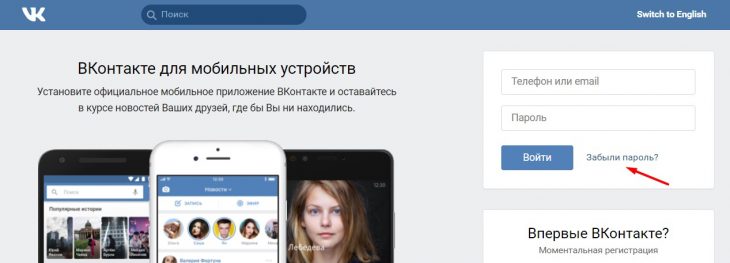
2. С правой стороны внизу вы увидите ссылку «Забыли пароль?». На нее нужно нажать, а затем в открывшемся окне вбить цифры своего телефонного номера, привязанного к странице, либо адрес электронной почты, указанный вами при регистрации в социальной сети, либо же — логин (если вы его помните).
3. Выполнив действия, описанные во втором пункте, нажмите «Далее».
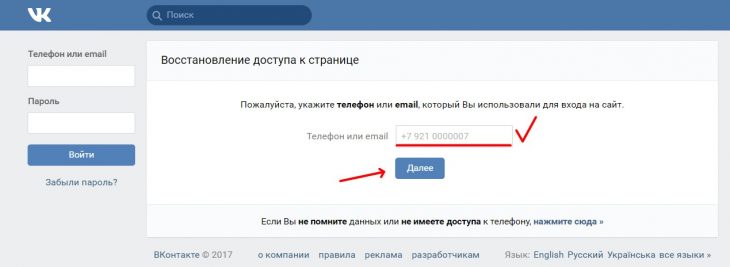
4. В окне, которое откроется, необходимо ввести свою фамилию (ту, которая была вами указана в профиле), а затем нажать «Далее».
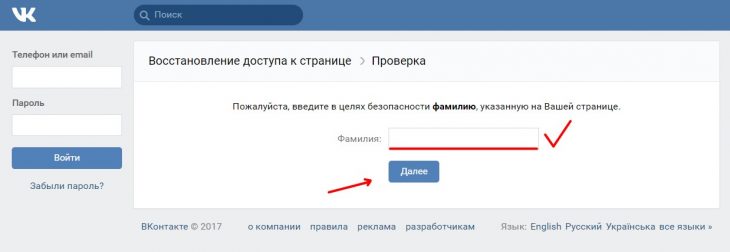
5. На данном этапе система предоставит вам данные, которые должны совпасть в вашей личной информацией. Если вы видите, что все правильно, жмите «Да, это нужная страница».
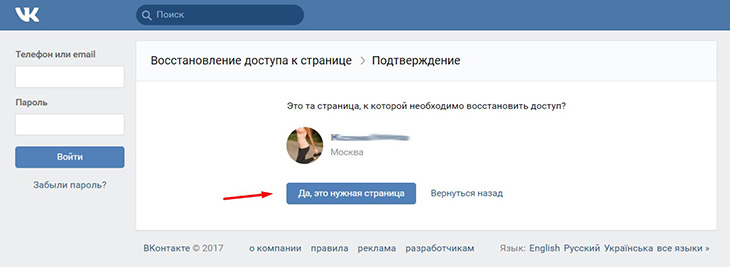
6. Подождите немного — вам придет смс с кодом. Имейте в виду, что информация поступит именно на тот номер, который вы указывали во время регистрации! Необходимо ввести полученный код в открывшуюся на странице форму и нажать на ссылку «Сменить пароль».
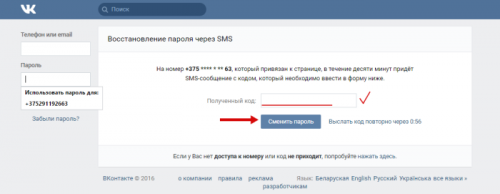
7. Придумайте новый, сложный пароль и введите его в форму.
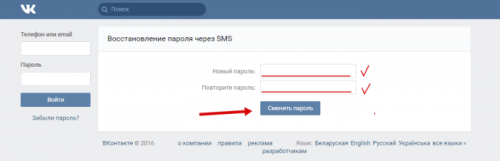
8. На заключительном этапе вы получите еще одно смс-сообщение, которое придет на указанный при регистрации номер телефона. В нем будет содержаться вся необходимая информация для входа. Сохраните ее!
Если вы все сделали правильно, то без труда попадете на свою страницу.
Новости
Как запросить и скачать архив данных в ВК
17 сентября 2021
Три интересных факта об архиве данных страницы, который может запросить и скачать любой пользователь ВКонтакте:
- В архиве будут показаны твои фотографии и видео, но файлов с этими изображениями и видеозаписями в нем не будет.
- При этом архив данных может помочь восстановить удаленные фотографии.
- В архиве данных можно найти и удаленную переписку.
Подробно рассказываем о том, как запросить и скачать архив данных ВК и отвечаем на все часто встречающиеся вопросы: Как запросить и скачать архив данных в ВК.
Вреден ли Инстаграм? Сентябрь 2021
16 сентября 2021
Стали известны результаты исследования психологического влияния Инстаграма, которое проводилось внутри компании Фейсбук (владеет Инстаграмом с 2012 года). Выводы, сделанные из исследований, говорят о существовании вредного влияния Инстаграма на значительное количество молодых пользователей, в особенности — на девочек-подростков. Вреден ли Инстаграм? Сентябрь 2021.
Выполнен вход в аккаунт ВКонтакте. Что делать?
3 сентября 2021
Приходит уведомление от ВК: «Выполнен вход в аккаунт». Указано, из какой страны, города и каким образом был выполнен вход (через приложение или сайт). Часто — из другой страны. Что это означает и что делать в таком случае? Выполнен вход в аккаунт ВКонтакте. Что делать?
Как восстановить заблокированный аккаунт во ВКонтакте
Во ВКонтакте можно получить временную блокировку за разные действия со стороны пользователя. Причинами бана могут быть:
- спам-рассылка в личные сообщения, сообщения группы или в комментариях к постам;
- жалоба другого пользователя на сообщение или комментарий (например, за оскорбления);
- странная активность в профиле (резкий рост аудитории или лайков);
- распространение запрещенной информации.
Полный список можно найти в нашей статье «Что запрещено во ВКонтакте. Правила и ограничения». Если вы этих действия не совершали, а страница заблокирована, то значит, скорее всего, ее взломали злоумышленники и использовали для перечисленных выше действий.
Как понять, что страницу заморозили? При входе в аккаунт вы будете видеть сообщение о блокировке профиля с указанием причины и срока заморозки. Чтобы восстановить доступ к аккаунту во ВКонтакте, нужно сменить пароль и зайти в профиль заново.
Шаг 1. Входим в заблокированный аккаунт. Нажимаем на кнопку «Восстановить доступ».
 ВКонтакте понимает, что страницу могут взломать, поэтому не удаляет ее, а предоставляет возможность безопасно восстановить пароль и вернуть доступ
ВКонтакте понимает, что страницу могут взломать, поэтому не удаляет ее, а предоставляет возможность безопасно восстановить пароль и вернуть доступ
Шаг 2. Восстанавливаем доступ. Для восстановления потребуется подтвердить привязанный к профилю номер телефона: вам придет код по смс или поступит тестовый звонок. Нажимаем «Получить код».
 Вы можете привязать новый номер телефона к аккаунту, кликнув на кнопку «Изменить»
Вы можете привязать новый номер телефона к аккаунту, кликнув на кнопку «Изменить»
Шаг 3. Меняем пароль. После этого вам либо придет ссылка на почту, либо вы сможете сразу сменить пароль на новый. После этого заходим в аккаунт по новым данным и продолжаем пользоваться страницей.
Важно: не забудьте включить двухфакторную аутентификацию в настройках – это позволит избежать будущих взломов вашей страницы. Фишка этой системы в том, что мошенник не сможет получить доступ к профилю без вашего личного телефона
Что делать, если кнопки «Восстановить доступ» нет? Тут два варианта.
Первый: в данный момент аккаунт разблокировать нельзя. Придется ждать сутки или максимум неделю, пока не появится кнопка. Все это время никто не сможет писать вам сообщения. Если кнопка так и не появилась – пишите в поддержку на support@vk.com.
 После такого сообщения страницу восстановить уже невозможно
После такого сообщения страницу восстановить уже невозможно
Второй: вы получили вечный бан. Он может наступить из-за неоднократных нарушений правил соцсети, использование поддельных номеров или создание фейковой страницы.
Например, так случилось у меня: специально для этой статьи я создал новый аккаунт, «накрутил» подписчиков и запустил масслайкинг. Блокировка наступила в тот момент, когда я начал рассылать спам – это были заранее заготовленные сообщения, на которые пожаловались авторы блога SMMplanner по «предварительному сговору» 🙂
Обычно ВКонтакте блокирует после 10 жалоб, но в моем случае хватило всего 2 (!) обращений. После того как я начал восстанавливать страницу, я специально воспользовался поддельным номером. Расплата наступила быстро: мне сообщили, что новую страницу удалили навсегда. После такого бана восстановить профиль уже не получится.
Побуду кэпом: не накручивайте лайки и не занимайтесь спамом. Описанное выше – это лишь эксперимент, который я специально проводил для того, чтобы показать механизма блокировки соцсети.
Полная версия с мобильного устройства
Как же изменить такое положение вещей, если вам необходим функционал полной версии сайта?
Для перехода на нее следуйте алгоритму:
- Введите свои учетные данные на сайте – в верхнее поле адрес электронной почты или телефон, на который зарегистрирована учетная запись, в нижнее – пароль (вам не нужно этого делать в том случае, если вы уже авторизированы с мобильного устройства в полной версии – учетные данные автоматически выполнят вход и в версии мобильной);
- Страница обновится – вы начинаете видеть оптимизированную версию для мобильного устройства;
- В верхнем левом углу окна программы найдите кнопку с изображением трех горизонтальных полос – нажмите на нее;
- Появится боковая шторка с основным уведомлением, вашей аватаркой, именем и статусом, а также с основным набором доступных функций;
- Прокрутите содержимое шторки вниз до самого конца – там на сером фоне находятся функции, которые не относятся к основному интерфейсу сайта, но необходимы в мобильной версии;
- Найдите предпоследнюю строку Полная версия и нажмите на нее;
- Появится уведомление (при стандартных настройках по умолчанию), запрашивающее способ открытия версии – официальное приложение для мобильных устройств ВКонтакте или браузер (если приложение не установлено вовсе, то такого запроса не появится);
- Для удобного использования выбирайте браузер;
- Выберите вариант Только сейчас или Всегда, в зависимости от того, как вам удобнее;
Страница обновится и отобразится полная версия сайта – используйте ее с комфортом зуммируя страницу двумя пальцами.
Процесс перехода достаточно удобный и быстрый, потому дискомфорта не доставляет.
Однако мобильное приложение дополнительно увеличивает скорость работы/загрузки, при этом не требуя постоянных дополнительных действий.
Функционал же такого приложения достаточно полный.
Важно! Чтобы не выполнять постоянного переключения на полную версию вручную на некоторых телефонах/в некоторых браузерах можно отключить автоматический переход на оптимизированную версию. Но не на всех браузерах и телефонах такая функция поддерживается
Однако вы можете поискать ее в настройках мобильного обозревателя.
Что такое публичное сообщество ВК?
Паблик (public) в этой социальной сети представляет собой один из вариантов групп, которые можно создавать на ресурсе. Главное отличие от остальных сообществ заключается в том, что такой паблик не предназначается для приватного общения, его невозможно закрыть. При этом группы можно делать приватными, а также регулировать данный параметр. У публичной есть внешние и функциональные отличия. У групп больше настроек, но при этом паблики будут отображены в боковой панели личных аккаунтов юзеров, и это очень полезно для продвижения.
Это может пригодиться:
- Leboard ru — что это за сайт, стоит ли его опасаться?
- Instapic — аналог Instagram для Windows
- Настраиваем удаленный доступ к компьютеру через Teamviewer
- Как восстановить страницу в Одноклассниках после удаления, блокировки
- Низкоуровневое форматирование жесткого диска — какая программа лучше?
- Ментальная карта MindMeister — как пользоваться инструментом майндмэппинга
